将动画透视图添加到故事板的步骤
将动画相机路径透视或运动动画添加到故事板;指定所需的动画类型以及帧过渡样式的设置。缩放是您可以添加的 8 种不同类型之一。
这些动画是经过样式设置的相机路径,包含相机相对于模型中的固定点的旋转或移动设置。有关跟随路线穿过您创建的模型零件的路径,请参见将相机路径添加到故事板的步骤。
在故事板生成器中,显示添加新缩放动画下拉菜单。
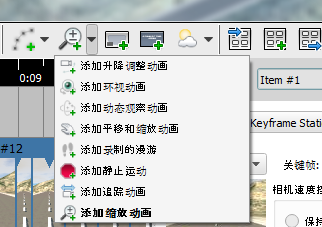
选择动画类型:
 - 升降调整
- 升降调整相机向上移动远离原始位置,或向下移动靠近原始位置。
 - 环视
- 环视相机将保留在固定的位置并按照您指定的旋转角度转动,从而向左或向右旋转视图及向上或向下偏移角度。
 - 动态观察
- 动态观察相机绕焦点旋转。可想象为相机在一个虚拟球体上移动,该球体围绕着屏幕中心保持固定的某个要素。
 - 平移和缩放
- 平移和缩放相机平移的同时进行缩放。效果是缩放运动不会保持以同一点为中心。若要查看平移效果,必须至少将一个“距离”值设置为相当大的值(几千米)。距离会转移缩放目标点(否则该点会成为屏幕中心的要素)。
 - 录制的漫游
- 录制的漫游相机直接跳转到拍摄,然后播放录制的内容。 这使您可以从特定角度显示特定要素,而不是进行常规平移或缩放。
 - 静止运动
- 静止运动拍摄期间相机不会移动,但是在转场到拍摄的过程中相机可能会移动。 这类似于幻灯片。
 - 轨道
- 轨道相机移动到原始位置的左侧或右侧。
 — 缩放
— 缩放相机移入或移出原始位置。
为动画输入名称,并指定其持续时间。
指定在进入和退出动画帧时是否进行剪切或淡入/淡出。
如果指定“从黑色淡入/淡出”或“从白色淡入/淡出”,请指定转场应持续的时间。
设置动画的焦点。
指定最基本的快照关键帧。 例如,如果您认为以整个模型的视图开始快照非常重要,则在该关键帧处设置“在此处开始”。 如果认为以画面清晰的一个新建筑的特写镜头结束非常重要,则在该关键帧处设置“在此处结束”。 可以仅选择一个目标。
选择“在此处开始”、“中间点”或“在此处结束”。
在您的模型中,导航到表示动画焦点的视图。
单击“重置”。
缩略图会显示您的选择。
指定特定于选定动画类型的任何设置:
| 运动类型 | 选项 |
| 升降调整 | 类型:选择“升高”或“降低”。
向上/向下距离:指定要移动相机的上下距离。 向前/向后距离:指定相机的移动远近距离。 左侧/右侧:指定相机追踪摄影时向左或向右移动的距离。 将相机锁定到关注中心:相机移动时,将焦点始终对准关键帧的中心要素。 |
| “环视”或“动态观察” | 角度向左/向右:指定相机要移动到哪个位置以及移动的方向。
角度向上/向下:指定当相机到达终点时它应平移的距离。 |
| 平移 + 缩放 | 左侧/右侧距离:指定相机要移动的距离和方向。
向上/向下距离:指定时间到达终点时相机应平移的距离。 放大/缩小百分比:指定当相机到达终点时它应平移的距离。 |
| 轨迹 | 类型:选择“左侧”或“右侧”。
追踪距离:指定要追踪的距离。 将相机锁定到关注中心:相机移动时,将焦点始终对准关键帧的中心要素。 |
| 缩放 | 类型:选择“放大”或“缩小”。
缩放距离:指定相机的移动远近距离。 |
- 若要播放动画,请单击窗格顶部的绿色播放箭头。